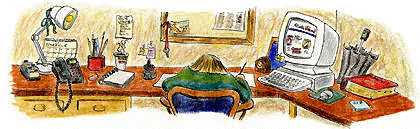 |
|
|
|||||
|
|||||
Xteq X-Setup est pour moi le meilleur outil de configuration d'un système, il couvre tous les types d'options, dont celles de
TweakUI et a de nombreuses possibilités très utiles. Ce FreeWare en anglais permet entre autre d'affiner le paramétrage de tous les systèmes Windows de 95 à XP, d'Office, de votre Browser, etc. |
|||||
Clé : [HKEY_LOCAL_MACHINE\Software\Microsoft\Dfrg\BootOptimizeFunction] Nom : Enable Type : REG_SZ Valeur : Y |
|||||
|
Windows mémorise toutes les icônes dans le fichier ShellIconCache, cache qui garde en mémoire jusqu'à 512 icônes. Après avoir dépassé cette limite, Windows détruit le cache et le rempli à nouveau, au fur et à mesure que de nouvelles icônes apparaissent. La reconstruction de ce cache ralentit le système. Pour parer ce problème, il suffit d'augmenter la valeur du cache d'origine. Ouvrez la base de registre et recherchez la clé ci-dessous : HKEY LOCAL MACHINE\ Software\Microsoft\Windows\CurrentVersion\Explorer. Créez une nouvelle valeur chaîne Max Cached Icons mettez à cette nouvelle chaîne une valeur de 1024 ou 2048. Redémarrez ensuite Windows afin que cette nouvelle valeur soit prise en compte. |
|||||
|
Lorsqu'un programme n'est plus sollicité, il arrive souvent que des Dll restent en mémoire lors de la fermeture de l'application. Afin de libérer ces Dll, effectuer la modification ci-dessous. Ouvrez la base de registre et recherchez la clé ci-dessous : HKEY_LOCAL_MACHINE\SOFTWARE\Microsoft\Windows\CurrentVersion\Explorer Créez une nouvelle valeur DWORD AlwaysUnloadDll et donnez-lui comme valeur 1. Redémarrez ensuite Windows afin que cette nouvelle valeur soit prise en compte. |
|||||
|
Lorsque nous fermons une application ou lorsque celle-ci ne répond plus, un Time-Out de 5000 est affecté par défaut, ce délai d'attente peut être diminué et ramené à 2000. Ouvrez la base de registre et recherchez la clé ci-dessous : HKEY_CURRENT_USER\Control Panel\Desktop Modifiez la valeur de 5000 affectée à la clé HungAppTimeout et remplacez-là par 2000. Redémarrez ensuite Windows afin que cette nouvelle valeur soit prise en compte. |
|||||
|
Windows XP et 2000 ont quelques excellents outils qui vous aident à analyser les performances système. Il est recommandé de mener des actions dans ce sens plutôt que de changer les paramètres mémoire. DisablePagingExecutive Pour les systèmes ayant beaucoup de RAM, ce paramétrage peut être activé pour forcer le noyau du système NT à être conservé en mémoire et non accédé sur disque. Ouvrez la base de registres et recherchez la clé ci-dessous : Clé : [HKEY_LOCAL_MACHINE\SYSTEM\CurrentControlSet\Control\Session Manager\Memory Management] Nom : DisablePagingExecutive Type : REG_DWORD (DWORD Value) Valeur : (0 ou 1) Mettre la valeur à 1 pour activer le paramètre et arrêter la pagination ou le laisser à 0, sa valeur par défaut. Cette valeur est seulement recommandée pour les systèmes ayant 128 MB de RAM ou plus. IOPageLockLimit La valeur par défaut de Windows XP et 2000 est 0, qui est équivalente à 512 kb. Le bénéfice de ce paramètre dépend de la manière dont votre système est configuré, et il n'y a pas de règle facile à appliquer. Donnez lui une des valeurs suivantes en fonction de votre quantité de RAM (valeur en hexadécimal) : - 128 Mo de RAM : 0001C000 - 256 Mo de RAM : 0003C000 - 384 Mo de RAM : 0005C000 - 512 Mo de RAM : 00070000 - 1024 Mo de RAM : 000F0000 Il est assez délicat de trouver une valeur pertinente pour IoPageLockLimit. On peut néanmoins établir la règle suivante : - si vous avez moins de 64 Mo de RAM, vous devez soustraire 7 Mo à votre quantité totale de RAM avant de convertir en hexadécimal. - entre 64 et 512, vous devez soustraire 16 Mo à votre quantité totale de RAM avant de convertir en hexadécimal. - à partir de 512 Mo, vous devez soustraire 64 Mo à votre quantité totale de RAM avant de convertir en hexadécimal. Exemple avec 512 Mo : 512 - 64 = 448 (on soustrait la quantité de RAM totale avec 64) 448 * 1024 = 458752 (on convertit de méga-octets en kilo-octets) 458752= 70000 (on convertit en hexadécimal, la calculatrice Windows peut le faire pour vous ;)) On donne donc la valeur 70000 (soit 00070000 sur 8 digits) à IoPageLockLimit Clé : [HKEY_LOCAL_MACHINE\SYSTEM\CurrentControlSet\Control\Session Manager\Memory Management] Nom : IOPageLockLimit Type : REG_DWORD (DWORD Value) Valeur : (0 ou xxxxx) LargeSystemCache Cette option est activée dans la version Serveur, mais pas en Workstation. Si vous avez plus de 128 MB de RAM, mettez cette valeur à 1 pour accélérer les performances de cache disque. Si vous avez moins, vous pouvez essayer mais vous n'obtiendrez pas de gain, ou une perte de performances si vous êtes en multi-tâches. Ceci est l'équivalent du paramètre de Windows 98 vcache. Clé : [HKEY_LOCAL_MACHINE\SYSTEM\CurrentControlSet\Control\Session Manager\Memory Management] Nom : LargeSystemCache Type : REG_DWORD (DWORD Value) Valeur : (0 ou 1) |
|||||
| Windows XP et 2000 sont par défaut normalement optimisés pour un cache de 256K. Comme maintenant, la plupart des ordinateurs ont un cache L2 plus grand que 256K (à vérifier dans votre BIOS), cela vaut le coup de prendre le temps de changer la valeur du paramètre SecondLevelDataCache pour l'ajuster à la taille du cache de votre système. Ouvrez la base de registres et recherchez la clé ci-dessous : Clé : [HKEY_LOCAL_MACHINE\SYSTEM\CurrentControlSet\Control\Session Manager\Memory Management] Nom : SecondLevelDataCache Type : REG_DWORD (Valeur DWORD) Valeur : Cache (en Kb) en utilisant la notation décimale Créer une nouvelle valeur DWORD, ou modifiez la valeur existante, l'appeler "SecondLevelDataCache" et mettez la valeur de votre cache L2 en Kb's (décimal). Redémarrez ensuite Windows afin que cette nouvelle valeur soit prise en compte. P.S.: Laisser cette valeur par défaut, soit à 0 peut aussi être la meilleure solution d'après Microsoft. |
|||||
| Changements pouvant être effectués pour augmenter la vitesse à laquelle un CD ou un DVD est recopié : Ouvrez la base de registres et recherchez la clé ci-dessous : Clé : [HKEY_LOCAL_MACHINE\SYSTEM\CurrentControlSet\Control\FileSystem\CDFS] Ajoutez la clé CDFS si elle n'est pas présente, ainsi que les trois valeurs suivantes : Nom : CacheSize Type : Valeur Binaire Valeur : ff ff 00 00 Nom : Prefetch Type : Valeur DWORD Valeur : 4000 en hexadécimal Nom : PrefetchTail Type : Valeur DWORD Valeur : 4000 en hexadécimal Après ce paramétrage, vous devriez remarquer une très nette accélération de la copie de CDs, celle-ci peut ne pas se produire lors de la première copie. Le répertoire Windows\Prefetch peut aussi être rafraîchi lorsque les informations qu'il contient deviennent obsolètes. |
|||||
| Le système de fichiers NTFS est recommandé car il présente de nombreux avantages, dont la fiabilité, la sécurité et la prise en charge de disques durs de grande capacité. Cependant, ces avantages ne seront vraiment efficaces qu'en paramétrant certaines fonctionnalités : 1. Désactivez la création des noms courts. Par défaut, NTFS génère des noms de fichiers sous le format 8+3 pour être compatible avec MS-DOS et les clients Windows 3.x. Si vous n'utilisez pas ce type de clients, vous pouvez désactiver ce paramétrage en changeant la valeur par défaut de NtfsDisable8dot3NameCreation dans la base de registres se trouvant dans HKEY_LOCAL_MACHINE\SYSTEM\CurrentControlSet\Control\Filesystem en la mettant à 1. 2. Désactivez la date de dernière mise à jour. Par défaut NTFS mets à jour la date et l'heure de dernier accès des fichiers ainsi que des différents répertoires. Pour de larges volumes NTFS, cette mise à jour peut pénaliser les performances. Pour désactiver cette mise à jour, modifier la valeur de NtfsDisableLastAccessUpdate dans la base de registres dans HKEY_LOCAL_MACHINE\SYSTEM\CurrentContolSet\Control\Filesystem en la mettant à 1. Si cette clé n'est pas présente vous pouvez la rajouter an ajoutant une valeur DWORD. 3. Réservez l'espace approprié pour la MFT (table d'allocation des fichiers). Ajouter une valeur NtfsMftZoneReservation DWORD dans la base de registres dans HKEY_LOCAL_MACHINE\SYSTEM\CurrentControlSet\Control\FileSystem. Lorsque vous ajoutez cette entrée dans la base de registres, système réserve de l'espace sur le volume pour la MFT. La réservation d'espace de cette manière permet à la MFT de s'agrandir de manière optimale. Si votre volume NTFS contient peu de gros fichiers, mettez cette valeur à 1 (défaut). Typiquement vous pouvez utiliser une valeur de 2 ou 3 pour un nombre de fichiers modéré, et 4 (le maximum) si votre disque contient un grand nombre de gros fichiers. Cependant, testez bien tout paramétrage supérieur à 2, car de telles valeurs peuvent réserver un grand espace pour la MFT. Redémarrez ensuite Windows afin que cette nouvelle valeur soit prise en compte. |
|||||
| Installer de nombreux programmes sur votre PC encombre souvent la base de registres et votre PC avec des programmes qui n'ont pas besoin de démarrer spécialement. Cela ralenti le démarrage et prend de la mémoire. Clé : [HKEY_CURRENT_USER\Software\Microsoft\Windows\CurrentVersion\Run ] Clé : [HKEY_CURRENT_USER\Software\Microsoft\Windows\CurrentVersion\Runonce] Clé : [HKEY_LOCAL_MACHINE\Software\Microsoft\Windows\CurrentVersion\Run] Toutes ces clés contiennent des applications exécutées au démarrage, gardez les programmes que vous voulez exécuter et supprimez ceux que vous ne jugez pas nécessaires de conserver. |
|||||
|
|||||
 |
Aucune partie de ce site ne peut être utilisée ou reproduite sans autorisation. Les liens simples vers toute page du site baudelet.net sont autorisés. © Antre du Web 2024 - Tous droits réservés |
||||
